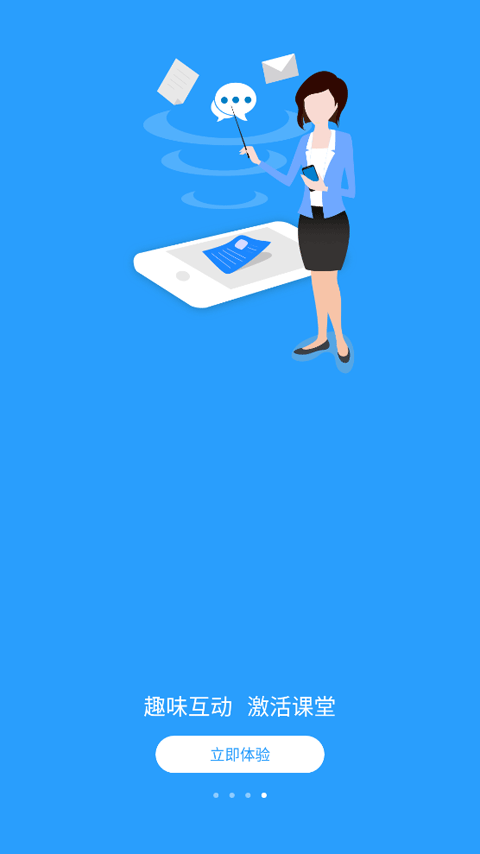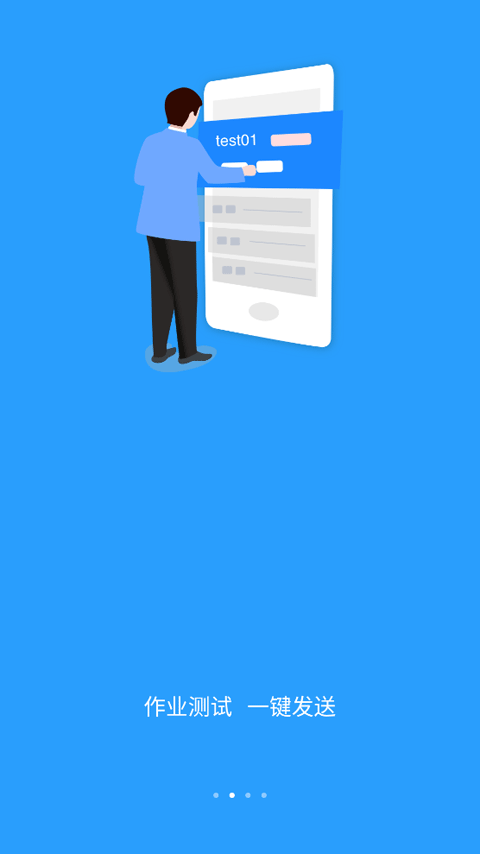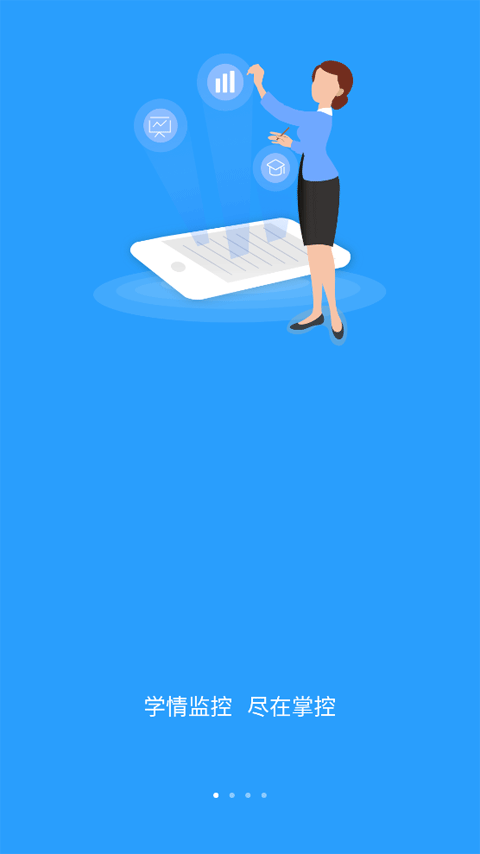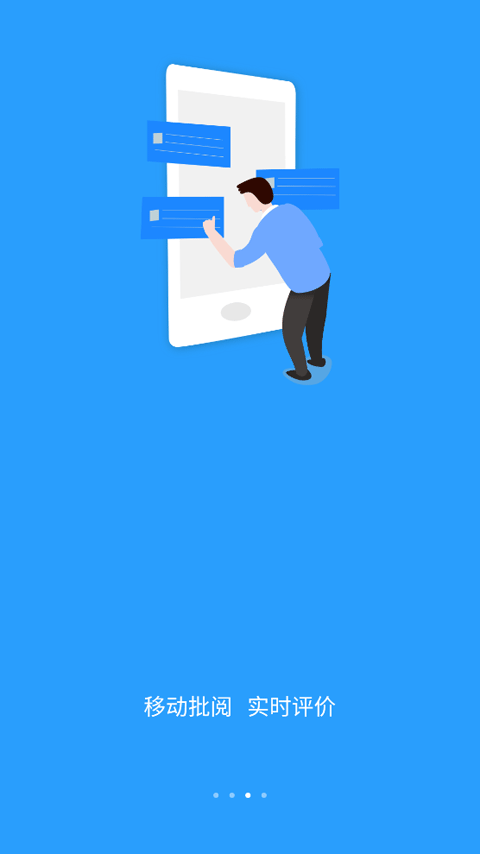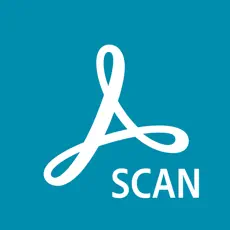U校园教师端专为高等院校外语教师设计,APP兼容PC与手机端,实现多终端无缝衔接,助力高效备课与课堂管理,支持课程管理、学情监控、课堂互动、作业测试发布与批改等功能,结合数据科学与机器学习技术,为老师提供教学信息。
U校园教师版怎么使用
1、如何注册教师账号
Step1:登录U校园网站u.unipus.cn或在U校园教师端APP使用手机号或邮箱注册Unipus账号。

Step2:注册后登录完成初始认证:选择自己所在的学校后,点击【我是教师】,填写信息(工号、姓名)。
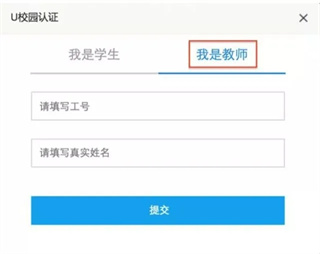
注:
①、Unipus老用户无需注册可直接登录。Unipus账号是使用U校园及其他外研在线数字产品(如外研随身学、iWrite、U讲堂、HEEP网等)的统一登录账号。
②、注册时提示“手机号已注册”时,请点击“忘记密码”,重新设置密码后登录即可。
③、如系统提示“学校尚未开通U校园”,请联系我们(联系方式详见文末)。
2、确认班级以及教程信息
Step1:教师点击【班级管理】确认自己教授的班级、学生是否准确,教师可以将非本班学生移出班级,还可选择通知学生自主加退班。
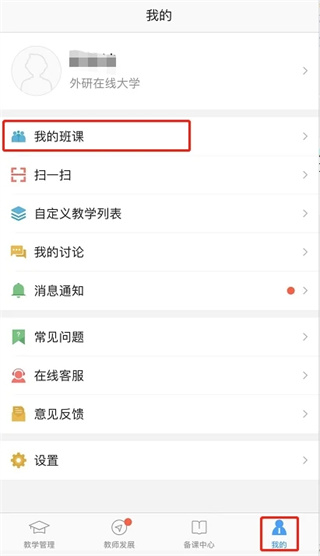
Step2:在【课程与班级】中确认自己教授的教材是否正确,如需调整可联系院校管理员。教师可在【自定义教学列表】中勾选自己所教授的课程,平台上将只展现所勾选教程的信息。
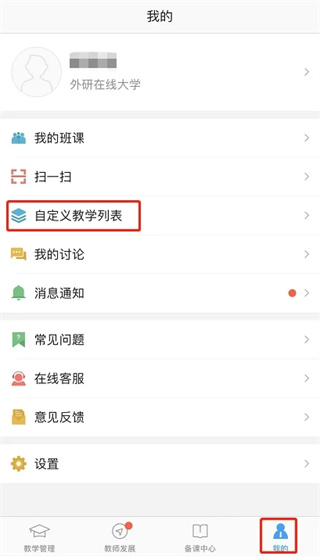
3、教程学习设定
可以根据实际情况设置教程成绩统计方式、学习顺序、过关条件、每个单元完成日期、单元必修模块。点击【教程学习设定】-【学习模式】,设定完成后,选择发布给自己的一个或多个班级。
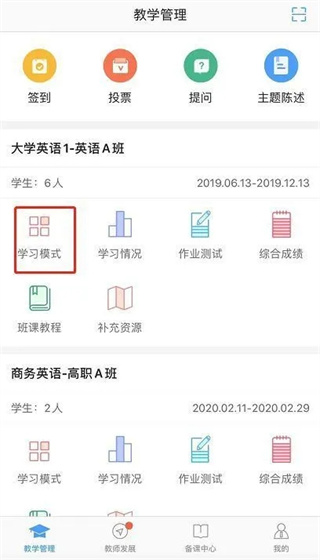
U校园教师端用法简介
1、下载与注册
下载方式:官网(https://uai.unipus.cn/)扫码下载,安卓/iOS均支持。
注册认证:新用户需用手机号注册UNIPUS账号,选择学校并填写工号、姓名完成教师身份认证
2、班级与教程管理
班级配置:通过【我的班课】查看班级,若配置错误需联系管理员或PC端自行创建。
教程设定:在【学习模式】中设置成绩统计方式、学习顺序、必修内容,支持同步至多个班级。
3、教学与互动
作业测试:发布作业后可通过【作业测试】模块查看提交情况,支持机评与人工评阅。
课堂互动:使用【签到】【投票】【提问】等功能激活课堂,系统自动统计表现成绩。
4、学情与成绩分析
数据查看:在【综合成绩】中查看学生成绩构成(教程学习、作业、课堂互动等),支持导出详细报告。
学情预测:通过【学习详情】分析学生进度,一键发送任务提醒。
U校园认证失败的原因
1、工号或姓名输入错误,请重新输入;
2、信息未导入U校园,请联系学校管理员导入;
3、如果您是学生,请到U校园学生版进行认证。
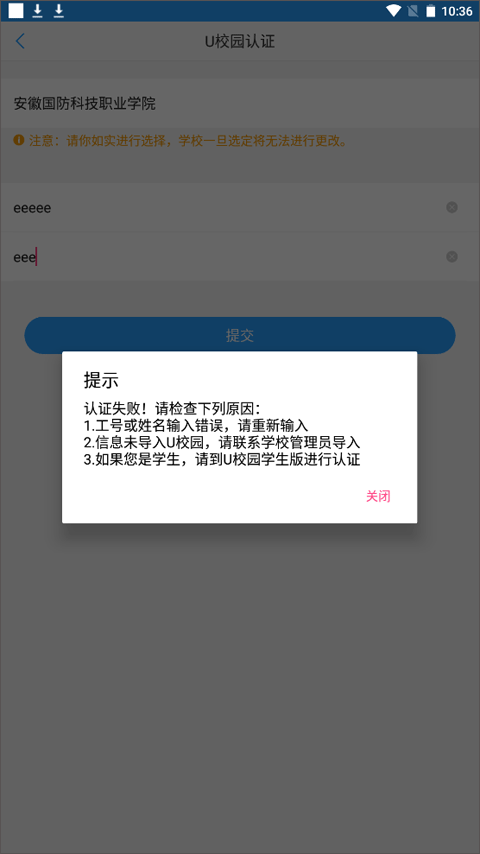
更新日志
v3.0.1.3版本
修复了已知问题,增加了系统稳定性~